2007年06月30日
カスタムプラグインの設定
■カスタムプラグインの設定
カスタムプラグインとはお好きなブログパーツ、やアフィリエイトのソース、その他いつでも表示
させておきたい画像や文章をいれる事の出来る機能です。
設定はブログ環境設定のカスタムプラグインの登録で行えます。
カスタムプラグインは3つありますが、それぞれ一つの入力エリアの中に複数のソースを入れ込む事が可能です。
(例 画像+ブログパーツ+アフィリエイト+別のアフィリエイト)
※仕様の違い上一部ブログパーツ等が使用できない事があります。

カスタムプラグインの表示場所はプルダウンメニューで選択できます。

カスタムプラグインが表示させることの出来る場所は三箇所あります。
・ブログのサイドバー
・個別記事の下
・記事一覧の上部
※サイドバーへ表示する際は「表示」、「非表示」の設定を「サイドバーの設定」
で行う必要があります。
サイドバーの設定
【表示場所】

カスタムプラグインとはお好きなブログパーツ、やアフィリエイトのソース、その他いつでも表示
させておきたい画像や文章をいれる事の出来る機能です。
設定はブログ環境設定のカスタムプラグインの登録で行えます。
カスタムプラグインは3つありますが、それぞれ一つの入力エリアの中に複数のソースを入れ込む事が可能です。
(例 画像+ブログパーツ+アフィリエイト+別のアフィリエイト)
※仕様の違い上一部ブログパーツ等が使用できない事があります。

カスタムプラグインの表示場所はプルダウンメニューで選択できます。

カスタムプラグインが表示させることの出来る場所は三箇所あります。
・ブログのサイドバー
・個別記事の下
・記事一覧の上部
※サイドバーへ表示する際は「表示」、「非表示」の設定を「サイドバーの設定」
で行う必要があります。
サイドバーの設定
【表示場所】

Posted by ikora.tv at
23:39
│管理画面で出来ること
2007年06月30日
記事投稿の画像初期サイズを指定する
■記事投稿の画像初期サイズを指定する
画像の初期サイズは、管理画面「ブログ環境設定 」の「画像の初期登録設定」項目で
指定します。

「リサイズ(画像縮小)する」を選択してリサイズするサイズを枠に入力します。
これはメールで投稿した記事の画像にも反映されるので、予め指定しておくと
メール投稿の場合も指定したサイズに自動的にリサイズし反映されます。
「オリジナルサイズ」を選択した場合は、そのままのサイズで反映されます。
画像の初期サイズは、管理画面「ブログ環境設定 」の「画像の初期登録設定」項目で
指定します。

「リサイズ(画像縮小)する」を選択してリサイズするサイズを枠に入力します。
これはメールで投稿した記事の画像にも反映されるので、予め指定しておくと
メール投稿の場合も指定したサイズに自動的にリサイズし反映されます。
「オリジナルサイズ」を選択した場合は、そのままのサイズで反映されます。
Posted by ikora.tv at
22:34
│管理画面で出来ること
2007年06月30日
ブログの削除手順
■ブログの削除手順
ブログの削除は管理画面「管理画面TOP」ページより行ないます。

管理画面TOPの下部の「このブログを削除」リンクをクリックします。
クリックするとブログの削除ページが表示されます。
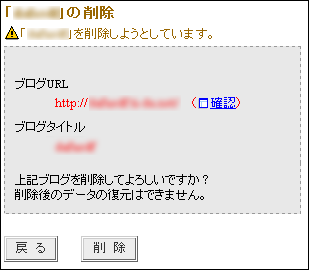
「削除」ボタンをクリックするとブログが削除されます。
ブログの削除を行なった場合は、記事・ブログデータの復元はできません。
ブログの削除は管理画面「管理画面TOP」ページより行ないます。

管理画面TOPの下部の「このブログを削除」リンクをクリックします。
クリックするとブログの削除ページが表示されます。
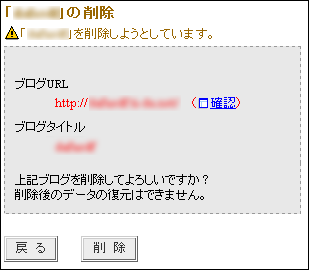
「削除」ボタンをクリックするとブログが削除されます。
ブログの削除を行なった場合は、記事・ブログデータの復元はできません。
Posted by ikora.tv at
22:10
│管理画面で出来ること
2007年06月30日
ブログの一覧ページ機能
■ブログの一覧ページ機能
ブログには、一覧を表示させる機能があります。
各 URL は管理画面の「管理画面TOP」ページの下部に表示されます。

【サイトマップのURL 】
http://xxxxx.xxxxx.xx/sitemap.html のようなURLが表示されます。
これはブログのサイトマップページで、ブログのカテゴリ・記事が
紐付けされて一覧で表示されます。
【マイアルバムのURL 】
http://xxxxx.xxxxx.xx/album.html のようなURLが表示されます。
これはこのブログの画像を一覧にしたページです。
【マイマップのURL 】
http://xxxxx.xxxxx.xx/map.html のようなURLが表示されます。
これはこのブログから送信したマップトラバのみを表示させたマップページです。
マイマップの初期表示設定の方法についてはコチラ
【タグ一覧のURL】
http://xxxxx.xxxxx.xx/tag のようなURLが表示されます。
タグクラウドの一覧ページが表示されます。
表示されたタグクラウドからタグを選択すると、
そのタグを設定した記事の一覧が表示されます。
【デイズリンク】
http://xxxxx.xxxxx.xx/y0321 のようなURLが表示されます。
過去から現在までの同じ日付に投稿した記事の一覧を表示させる機能です。
[y0321]の部分で日付を指定します。
「y+月日」で日付を指定します。[y0321]は3月21日となります。
ブログには、一覧を表示させる機能があります。
各 URL は管理画面の「管理画面TOP」ページの下部に表示されます。

【サイトマップのURL 】
http://xxxxx.xxxxx.xx/sitemap.html のようなURLが表示されます。
これはブログのサイトマップページで、ブログのカテゴリ・記事が
紐付けされて一覧で表示されます。
【マイアルバムのURL 】
http://xxxxx.xxxxx.xx/album.html のようなURLが表示されます。
これはこのブログの画像を一覧にしたページです。
【マイマップのURL 】
http://xxxxx.xxxxx.xx/map.html のようなURLが表示されます。
これはこのブログから送信したマップトラバのみを表示させたマップページです。
マイマップの初期表示設定の方法についてはコチラ
【タグ一覧のURL】
http://xxxxx.xxxxx.xx/tag のようなURLが表示されます。
タグクラウドの一覧ページが表示されます。
表示されたタグクラウドからタグを選択すると、
そのタグを設定した記事の一覧が表示されます。
【デイズリンク】
http://xxxxx.xxxxx.xx/y0321 のようなURLが表示されます。
過去から現在までの同じ日付に投稿した記事の一覧を表示させる機能です。
[y0321]の部分で日付を指定します。
「y+月日」で日付を指定します。[y0321]は3月21日となります。
Posted by ikora.tv at
21:58
│管理画面で出来ること
2007年06月30日
フォトラバテーマを作成する
■フォトラバテーマを作成する
フォトラバのテーマは各個別ブログの運営者様が作ることができます。
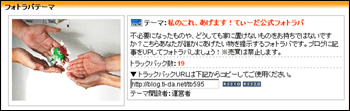
作成手順は、まず管理画面サイドバーの「フォトラバテーマ 」をクリックします。
「テーマの作成はこちらから 」リンクが表示されるので、これをクリックします。

フォトラバテーマの作成ページで、作成するフォトラバの「テーマ名」「概要」を入力し、登録するカテゴリを
選択しチェックを入れます。最後に「地域」を選択して保存するとフォトラバテーマが作成されます。
フォトラバのテーマは各個別ブログの運営者様が作ることができます。
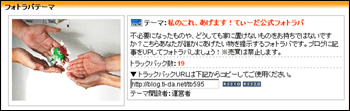
作成手順は、まず管理画面サイドバーの「フォトラバテーマ 」をクリックします。
「テーマの作成はこちらから 」リンクが表示されるので、これをクリックします。

フォトラバテーマの作成ページで、作成するフォトラバの「テーマ名」「概要」を入力し、登録するカテゴリを
選択しチェックを入れます。最後に「地域」を選択して保存するとフォトラバテーマが作成されます。
Posted by ikora.tv at
20:05
│管理画面で出来ること
2007年06月30日
新着記事一覧への表示・非表示設定
■サイトの新着記事一覧への表示・非表示設定を変更する
サイトトップに表示される新着記事一覧にこのブログを表示させる設定です。

初期設定は「新着記事に載せる」にチェックが入っていますので、新着記事一覧に
表示されます。表示させたくない場合は、これを「新着記事に載せない」にチェック
を入れ保存します。
サイトトップに表示される新着記事一覧にこのブログを表示させる設定です。

初期設定は「新着記事に載せる」にチェックが入っていますので、新着記事一覧に
表示されます。表示させたくない場合は、これを「新着記事に載せない」にチェック
を入れ保存します。
Posted by ikora.tv at
18:40
│管理画面で出来ること
2007年06月30日
メール投稿時の画像表示設定
■メール投稿時の画像表示設定
携帯などのメールからの投稿時に画像を添付した際の「画像表示設定」を行う事ができます。
設定は「画像と文章をそのまま表示」、「画像を中央揃えに並べる」、「画像を文章の左側へ回り込みさせる」、「画像を文章の右側へ回り込みさせる」の4通りです。
こちらを設定して投稿すると、下記の様にブログに表示されます。
・画像と文章をそのまま表示
 「画像」→「文章(画像の右横下へ表示)」の順で表示
「画像」→「文章(画像の右横下へ表示)」の順で表示

・画像を中央揃えに並べる
 「画像を中央揃えに表示し、文章を画像の下へ表示」
「画像を中央揃えに表示し、文章を画像の下へ表示」

・画像を文章の左側へ回り込みさせる
 「画像」→「文章(画像の右横上へ表示)」の順で表示
「画像」→「文章(画像の右横上へ表示)」の順で表示
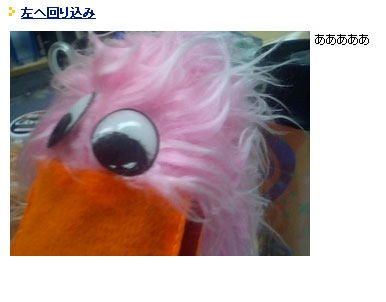
・画像を文章の右側へ回り込みさせる
 「文章(画像の左横上へ表示)」→「画像」の順で表示
「文章(画像の左横上へ表示)」→「画像」の順で表示

こちらの設定はPC版管理画面のブログ環境設定のブログへの投稿の項目「メール投稿時の画像表示設定」」で行う事が出来ます。
こちらの設定は、設定後にメール投稿された記事に反映されます。

設定を保存するため必ず最後にページ下部にある「確認」ボタンをおして確認後、設定を確定させてください。

携帯などのメールからの投稿時に画像を添付した際の「画像表示設定」を行う事ができます。
設定は「画像と文章をそのまま表示」、「画像を中央揃えに並べる」、「画像を文章の左側へ回り込みさせる」、「画像を文章の右側へ回り込みさせる」の4通りです。
こちらを設定して投稿すると、下記の様にブログに表示されます。
・画像と文章をそのまま表示

・画像を中央揃えに並べる

・画像を文章の左側へ回り込みさせる
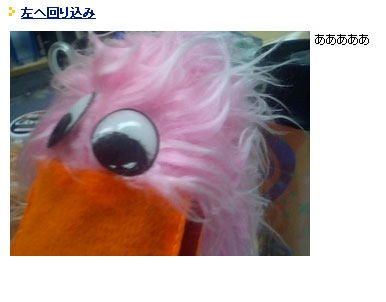
・画像を文章の右側へ回り込みさせる

こちらの設定はPC版管理画面のブログ環境設定のブログへの投稿の項目「メール投稿時の画像表示設定」」で行う事が出来ます。
こちらの設定は、設定後にメール投稿された記事に反映されます。

設定を保存するため必ず最後にページ下部にある「確認」ボタンをおして確認後、設定を確定させてください。

Posted by ikora.tv at
16:25
│管理画面で出来ること
2007年06月30日
メール投稿時の投稿完了メール設定
メール投稿時の投稿完了メール設定
メール投稿(モブログ)時に送信される投稿完了をお知らせするメールを受信するかしないかの選択設定です。
設定は管理画面ブログ環境設定のブログへの投稿の項目の
「メール投稿時の投稿完了メール受信設定」で行えます。

※正常に投稿ができなかった場合等のお知らせメールは送信されます。
設定を保存するため必ず最後にページ下部にある「確認」ボタンをおして確認後、設定を確定させてください。
メール投稿(モブログ)時に送信される投稿完了をお知らせするメールを受信するかしないかの選択設定です。
設定は管理画面ブログ環境設定のブログへの投稿の項目の
「メール投稿時の投稿完了メール受信設定」で行えます。

※正常に投稿ができなかった場合等のお知らせメールは送信されます。
設定を保存するため必ず最後にページ下部にある「確認」ボタンをおして確認後、設定を確定させてください。
Posted by ikora.tv at
15:59
│管理画面で出来ること
2007年06月30日
記事のアーカイブ表示
記事のアーカイブ表示
記事のアーカイブ表示を次の3つの表示に設定する事ができます。
1.月別リスト
ブログを開始した時からの月別表示です。

2.月別プルダウン
ブログを開始した時からの月別にプルダウン表示をします。

3.年別プルダウン
ブログを開始した時からの年別にプルダウンを分けて表示します。
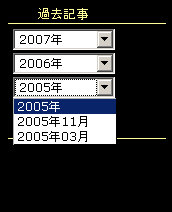
設定は管理画面のブログ環境設定の表示内容の設定の「アーカイブ表示」の項目から行います。
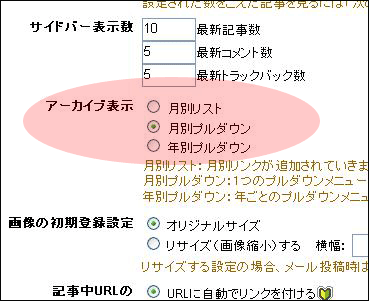
設定を保存するため必ず最後にページ下部にある「確認」ボタンをおして確認後、設定を確定させてください。
※表示方法を「月別リスト」ではなく、「プルダウン表示」に変更すると、「月別リスト」の場合よりも検索エンジン(yahoo、google等)に拾われにくくなる可能性がございますので、十分ご留意の上設定を変更されてください。
記事のアーカイブ表示を次の3つの表示に設定する事ができます。
1.月別リスト
ブログを開始した時からの月別表示です。

2.月別プルダウン
ブログを開始した時からの月別にプルダウン表示をします。

3.年別プルダウン
ブログを開始した時からの年別にプルダウンを分けて表示します。
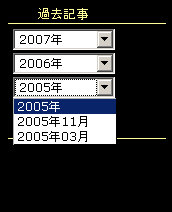
設定は管理画面のブログ環境設定の表示内容の設定の「アーカイブ表示」の項目から行います。
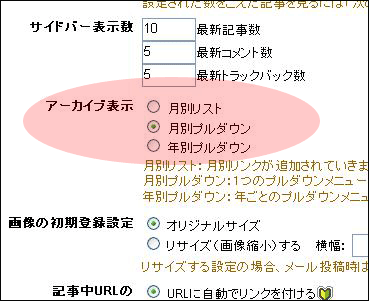
設定を保存するため必ず最後にページ下部にある「確認」ボタンをおして確認後、設定を確定させてください。
※表示方法を「月別リスト」ではなく、「プルダウン表示」に変更すると、「月別リスト」の場合よりも検索エンジン(yahoo、google等)に拾われにくくなる可能性がございますので、十分ご留意の上設定を変更されてください。
Posted by ikora.tv at
15:54
│管理画面で出来ること
2007年06月30日
記事一覧(一括設定モード)
■記事一覧(一括設定モード)
記事の一覧には「一括設定モード」というモードがあり、こちらでは記事の「カテゴリー」、「状態」、「コメントの設定」、「トラックバックの設定」を行えます。
記事の一覧を「一括設定モード」にするには記事一覧の表部分の左上にある「一括設定モード」をクリックする事により、モードが切り替わります。

記事一覧「一括設定モード」
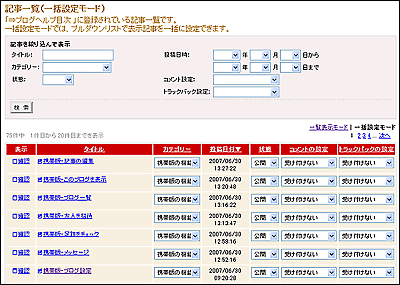
■カテゴリー
(記事が属するカテゴリーを変更します。)
■状態
(下書き、公開の状態を変更します。)
■コメントの設定
■トラックバックの設定
記事の一括に設定の削除、編集等を行うには「一覧表示モード」で行います。
記事一覧の説明へ
記事の一覧には「一括設定モード」というモードがあり、こちらでは記事の「カテゴリー」、「状態」、「コメントの設定」、「トラックバックの設定」を行えます。
記事の一覧を「一括設定モード」にするには記事一覧の表部分の左上にある「一括設定モード」をクリックする事により、モードが切り替わります。

記事一覧「一括設定モード」
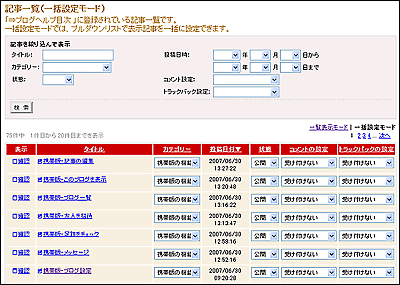
■カテゴリー
(記事が属するカテゴリーを変更します。)
■状態
(下書き、公開の状態を変更します。)
■コメントの設定
・受け付ける(全てのコメントを受け付けます。)
・受け付けない (全てのコメントを受け付けません。)
・てぃーだ会員のみ受け付ける(てぃーだブログにログインした状態でコメントした場合のみ受け付けます。)
※会員でもログインしていない場合はコメントできません
・承認後、受け付ける(管理画面「コメント」の「コメントの一覧」で「承認」した後に、ブログに表示されます。
コメントを書き込んでも「承認」処理を行わないと表示されません。
コメントの承認の方法については下記ページをご参照下さい。
「コメントの承認」
■トラックバックの設定
・受け付ける(全てのトラックバックを受け付けます。)
・受け付けない (全てのトラックバックを受け付けません。)
・てぃーだ自サイトのみ受け付ける(てぃーだブログにログインした状態でトラックバックした場合のみ受け付けます。)
※会員でもログインしていない場合はトラックバックできません
・承認後、受け付ける(管理画面「トラックバック」の「トラックバックの一覧」で「承認」した後に、ブログに表示されます。
あなたのブログへ他の方がトラックバックを行っても「承認」処理を行わないと表示されません。
トラックバックの承認の方法については下記ページをご参照下さい。
トラックバックの承認
記事の一括に設定の削除、編集等を行うには「一覧表示モード」で行います。
記事一覧の説明へ
Posted by ikora.tv at
14:55
│管理画面で出来ること
2007年06月30日
携帯版-コメント一覧
■携帯でコメントの承認・削除をする
携帯版の「コメント一覧」ではブログに受けたコメントの確認・削除と、
コメントを承認制にしている場合はその承認ができます。
【承認】
コメントの設定で「承認後、受け付ける」設定にしている場合、コメントを受けると
承認前のコメントは「未承認」と表示され、[承認]をクリックして「コメントの承認」
画面で承認することで承認され、ブログに表示されます。
【削除】
[削除]をクリックすると「コメントの削除」画面が表示され、
「はい」をクリックすると削除されます。
また、[編集]をクリックするとコメントを受けた
記事の編集ページが表示されます。
コメントの内容をクリックすると、記事のコメント部分が表示されます。
携帯版の「コメント一覧」ではブログに受けたコメントの確認・削除と、
コメントを承認制にしている場合はその承認ができます。
【承認】
コメントの設定で「承認後、受け付ける」設定にしている場合、コメントを受けると
承認前のコメントは「未承認」と表示され、[承認]をクリックして「コメントの承認」
画面で承認することで承認され、ブログに表示されます。
【削除】
[削除]をクリックすると「コメントの削除」画面が表示され、
「はい」をクリックすると削除されます。
また、[編集]をクリックするとコメントを受けた
記事の編集ページが表示されます。
コメントの内容をクリックすると、記事のコメント部分が表示されます。
2007年06月30日
携帯版-記事の編集
■携帯で記事の編集をする
携帯版で投稿済みの編集・設定の変更が出来ます。
下書を含め、投稿済みの記事の一覧が表示されます。
記事を選択しクリックすると「記事管理」ページが表示されます。
【記事管理】
このページで編集して保存すると内容が記事に反映されます。
編集できる項目は、記事の「タイトル」「本文」「追記」
「概要」「カテゴリ」「投稿日時」「公開状況」です。
削除するには「削除確認」をクリックし、
「削除」ボタンをクリックします。
削除後の記事の復元はできませんので、ご注意下さい。
携帯版で投稿済みの編集・設定の変更が出来ます。
下書を含め、投稿済みの記事の一覧が表示されます。
記事を選択しクリックすると「記事管理」ページが表示されます。
【記事管理】
このページで編集して保存すると内容が記事に反映されます。
編集できる項目は、記事の「タイトル」「本文」「追記」
「概要」「カテゴリ」「投稿日時」「公開状況」です。
削除するには「削除確認」をクリックし、
「削除」ボタンをクリックします。
削除後の記事の復元はできませんので、ご注意下さい。
2007年06月30日
携帯版-このブログを表示
■携帯でブログの確認ができます
携帯版管理画面で「このブログを表示」リンクをクリックすると
管理画面でなく ブログページが表示されます。
投稿済みの記事などブログの確認に利用できます。
携帯版管理画面で「このブログを表示」リンクをクリックすると
管理画面でなく ブログページが表示されます。
投稿済みの記事などブログの確認に利用できます。
2007年06月30日
携帯版-ブログ一覧
■携帯で作成したブログを確認する
携帯版でブログ一覧をクリックすると作成済みのブログの一覧と
「ブログの新規作成」「退会はこちら」が表示されます。
作成済みのブログをクリックすると記事の投稿など
ブログの設定ページが表示されます。
携帯版でブログ一覧をクリックすると作成済みのブログの一覧と
「ブログの新規作成」「退会はこちら」が表示されます。
作成済みのブログをクリックすると記事の投稿など
ブログの設定ページが表示されます。
2007年06月30日
携帯版-友人を招待
■携帯で友人をブログに招待する
携帯版の「友人を招待」機能を使うと、指定した
メールアドレスに招待メールを送信することができます。
メールアドレス枠に任意のメールアドレスを入力し、メッセージを書いて
確認し送信すると、指定したメールアドレスに招待メールが送られます。
届くメールの件名は「○○さんから招待状が届いています。 」になります。
携帯版の「友人を招待」機能を使うと、指定した
メールアドレスに招待メールを送信することができます。
メールアドレス枠に任意のメールアドレスを入力し、メッセージを書いて
確認し送信すると、指定したメールアドレスに招待メールが送られます。
届くメールの件名は「○○さんから招待状が届いています。 」になります。
2007年06月30日
携帯版-足跡をチェック
■携帯で足跡をチェックする
足跡をチェックすることで、どのブロガーさんがブログを閲覧したか確認できます。
ログインしているブロガーさんが「足跡をつける」設定を行っている場合に
足跡が残ります。
「ブログ一覧確認」をクリックすると、足跡が残っているブロガーさんの
ブログを確認することができます。
足跡をチェックすることで、どのブロガーさんがブログを閲覧したか確認できます。
ログインしているブロガーさんが「足跡をつける」設定を行っている場合に
足跡が残ります。
「ブログ一覧確認」をクリックすると、足跡が残っているブロガーさんの
ブログを確認することができます。
2007年06月30日
携帯版-メッセージ
■携帯でメッセージを確認・送受信する
携帯版の「メッセージ」機能を利用することで、
他のブロガーさんにメッセージを送ることができます。
※メッセージの保存は開封されてから30日迄となっています。
【新規作成】
メッセージの新規作成では、相手のブロガーさんの「ニックネーム」か「ブログID」を指定することで
相手のブロガーさんへメッセージを送信します。
ブログIDはPC版のURLですと「http:// [この部分].xxxx.xxx/」、
携帯版のURLだと「http://m.xxxx.xxx/index.php?blog_id=[この部分]&」
になります。
送信相手のブロガーさんの「ブログID」または「ニックネーム」を入力し
「確認」をクリックすると、メッセージ送信先の情報が表示されます。
間違いなければ「作成」をクリックします。
メッセージ作成画面が表示されるので、こちらへタイトルとメッセージを書き込んで
「確認」を押し確認画面で間違いなければ送信します。
【受信箱】
届いたメッセージの確認ができます。
また、メッセージを受信すると管理画面のトップページに「○○さんにメッセージが
届いています。」という表示され、クリックすると受信箱が表示されます。
「返信」ボタンを押すと返信用の画面が表示され、送られてきたメッセージへ
返信することができます。
【送信履歴】
送信したメッセージの確認ができます。
【下書き保存箱】
メッセージ作成後に「保存」をクリックすると
下書きとして、下書き保存箱に保存されます。
【設定】
メッセージ機能の設定ができます。
・メッセージの受信:メッセージを受け取るかどうか設定できます。
・拒否リスト:リストに追加したブログIDからのメッセージを受信しない設定です。
【ごみ箱】
削除したメッセージはごみ箱に移動されます。
「完全に削除」をクリックすると削除されます。
携帯版の「メッセージ」機能を利用することで、
他のブロガーさんにメッセージを送ることができます。
※メッセージの保存は開封されてから30日迄となっています。
【新規作成】
メッセージの新規作成では、相手のブロガーさんの「ニックネーム」か「ブログID」を指定することで
相手のブロガーさんへメッセージを送信します。
ブログIDはPC版のURLですと「http:// [この部分].xxxx.xxx/」、
携帯版のURLだと「http://m.xxxx.xxx/index.php?blog_id=[この部分]&」
になります。
送信相手のブロガーさんの「ブログID」または「ニックネーム」を入力し
「確認」をクリックすると、メッセージ送信先の情報が表示されます。
間違いなければ「作成」をクリックします。
メッセージ作成画面が表示されるので、こちらへタイトルとメッセージを書き込んで
「確認」を押し確認画面で間違いなければ送信します。
【受信箱】
届いたメッセージの確認ができます。
また、メッセージを受信すると管理画面のトップページに「○○さんにメッセージが
届いています。」という表示され、クリックすると受信箱が表示されます。
「返信」ボタンを押すと返信用の画面が表示され、送られてきたメッセージへ
返信することができます。
【送信履歴】
送信したメッセージの確認ができます。
【下書き保存箱】
メッセージ作成後に「保存」をクリックすると
下書きとして、下書き保存箱に保存されます。
【設定】
メッセージ機能の設定ができます。
・メッセージの受信:メッセージを受け取るかどうか設定できます。
・拒否リスト:リストに追加したブログIDからのメッセージを受信しない設定です。
【ごみ箱】
削除したメッセージはごみ箱に移動されます。
「完全に削除」をクリックすると削除されます。
2007年06月30日
携帯版-ブログ設定
■携帯でブログの設定を行う
携帯版でブログの設定を行うにはブログ設定項目で設定します。
ログインしてブログを選択すると表示される「管理画面TOP」で
「ブログ設定」をクリックすると「ブログの設定」ページが表示されます。
【英数字のみのコメント・トラックバック受付設定】
ログインしているブログに書き込まれたコメント・送信されたトラックバックが
英数字のみの内容だった場合、受け付けるかどうか設定します。
【ブログの削除】
ブログの削除ができます。
「削除確認」ボタンをクリックして「削除」ボタンをクリックすると
ブログが削除されます。
削除されたブログの記事・デザイン等は一切が消去されます。
復元はできませんのでご注意下さい。
携帯版でブログの設定を行うにはブログ設定項目で設定します。
ログインしてブログを選択すると表示される「管理画面TOP」で
「ブログ設定」をクリックすると「ブログの設定」ページが表示されます。
【英数字のみのコメント・トラックバック受付設定】
ログインしているブログに書き込まれたコメント・送信されたトラックバックが
英数字のみの内容だった場合、受け付けるかどうか設定します。
【ブログの削除】
ブログの削除ができます。
「削除確認」ボタンをクリックして「削除」ボタンをクリックすると
ブログが削除されます。
削除されたブログの記事・デザイン等は一切が消去されます。
復元はできませんのでご注意下さい。
2007年06月30日
携帯版-記事の投稿
■携帯で記事を投稿する
携帯電話で記事を投稿する場合は、投稿用メールアドレスにメールを送ります。
送信した内容が記事としてブログに反映されます。
【携帯で投稿用メールアドレスを確認する】
ログインしてブログを選択すると表示される「管理画面TOP」で
「カテゴリを指定して記事を投稿」を選択します。
選択すると「カテゴリ無し」とその他に作成したカテゴリの投稿用リンクが
表示されます。
それぞれ「公開」と「下書」があるので、投稿したい記事のカテゴリ・公開設定に
合わせて選択し、メールを送ります。
メール画面の項目は記事の以下に対応します。
■記事にタイトルをつける
メールの件名(Subject)が記事のタイトルになります。
ここに入力した内容が、記事のタイトルとしてブログに表示されます。
■記事の本文を書く
メールの本文(Text)が記事の本文になります。
ここに入力した内容が記事の本文としてブログに表示されます。
■画像を投稿する
メールに添付した画像が記事の画像として表示されます。
【PCで投稿用メールアドレスの確認】
投稿用のメールアドレスは管理画面「管理画面TOP 」ページの
下にある「***への投稿メールアドレス」で確認できます。
このメールアドレスにメールを送信すると、記事としてブログに反映されます。
メール投稿手順について詳細はこちらをご覧下さい。
⇒メールでの記事の投稿手順
携帯電話で記事を投稿する場合は、投稿用メールアドレスにメールを送ります。
送信した内容が記事としてブログに反映されます。
【携帯で投稿用メールアドレスを確認する】
ログインしてブログを選択すると表示される「管理画面TOP」で
「カテゴリを指定して記事を投稿」を選択します。
選択すると「カテゴリ無し」とその他に作成したカテゴリの投稿用リンクが
表示されます。
それぞれ「公開」と「下書」があるので、投稿したい記事のカテゴリ・公開設定に
合わせて選択し、メールを送ります。
メール画面の項目は記事の以下に対応します。
■記事にタイトルをつける
メールの件名(Subject)が記事のタイトルになります。
ここに入力した内容が、記事のタイトルとしてブログに表示されます。
■記事の本文を書く
メールの本文(Text)が記事の本文になります。
ここに入力した内容が記事の本文としてブログに表示されます。
■画像を投稿する
メールに添付した画像が記事の画像として表示されます。
【PCで投稿用メールアドレスの確認】
投稿用のメールアドレスは管理画面「管理画面TOP 」ページの
下にある「***への投稿メールアドレス」で確認できます。
このメールアドレスにメールを送信すると、記事としてブログに反映されます。
メール投稿手順について詳細はこちらをご覧下さい。
⇒メールでの記事の投稿手順
2007年06月30日
トラックバックの承認
■トラックバックの承認
トラックバックの受付設定で「承認後、受け付ける」の設定をした場合はサイドバーメニューの「トラックバック」を選択しコメント一覧から承認処理を行います。
■トラックバックの承認処理
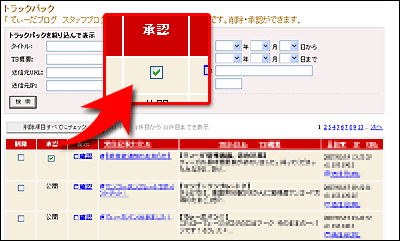
トラックバックを確認しそのトラックバックを承認し表示するのであればチェックボックスにチェックを入れます。

チェックを入れたら「削除又は承認」のボタンを押し承認処理を行います。
※もし、承認したくないトラックバックであれば「削除」にチェックを付け「削除又は承認」のボタンを押して対象のコメントを削除して下さい。
トラックバックの受付設定で「承認後、受け付ける」の設定をした場合はサイドバーメニューの「トラックバック」を選択しコメント一覧から承認処理を行います。
■トラックバックの承認処理
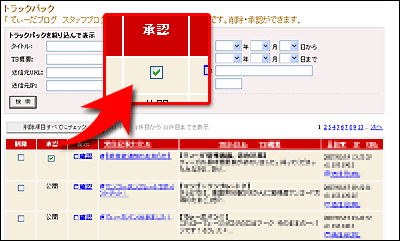
トラックバックを確認しそのトラックバックを承認し表示するのであればチェックボックスにチェックを入れます。

チェックを入れたら「削除又は承認」のボタンを押し承認処理を行います。
※もし、承認したくないトラックバックであれば「削除」にチェックを付け「削除又は承認」のボタンを押して対象のコメントを削除して下さい。
Posted by ikora.tv at
04:15
│管理画面で出来ること






